Kontener wtyczek dla Firefoksa przestał działać
Kontener wtyczek(Plugin Container) w przeglądarce Mozilla Firefox(Mozilla Firefox) (plugin-container.exe) to funkcja opracowana w celu uniknięcia awarii spowodowanych przez wtyczki. Czasami wiadomo było, że ten proces ulega awarii, wyświetlając komunikat o błędzie – Plugin Container for Firefox przestał działać. (Plugin Container for Firefox has stopped working.)Jeśli napotkasz ten problem, oto kilka rzeczy, które możesz spróbować rozwiązać.
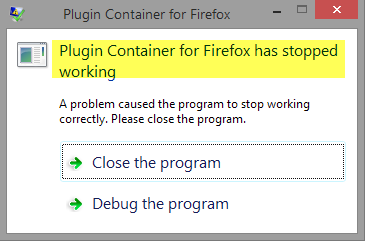
Kontener wtyczek(Plugin Container) dla Firefoksa(Firefox) przestał działać
Ogólnie rzecz biorąc, zanim zaczniesz, musisz zaktualizować Firefoksa(update Firefox) , a także wszystkie zainstalowane wtyczki , dodatki i motywy Firefoksa do ich najnowszych wersji. Po wykonaniu tych czynności wypróbuj te konkretne sugestie.
1] Zaktualizuj odtwarzacz Shockwave(1] Update Shockwave Player)
Odwiedź stronę adobe.com i zaktualizuj swój odtwarzacz Shockwave.
2] Zaktualizuj Flash Playera(2] Update Flash Player)
Odwiedź stronę adobe.com i zaktualizuj swój odtwarzacz Shockwave.
3] Wyłącz tryb chroniony Adobe Flash(3] Disable Adobe Flash Protected Mode)
Jeśli aktualizacja powyższego nie pomoże, wyłącz tryb chroniony Adobe Flash(Adobe Flash Protected Mode) w następujący sposób.
Uruchom przeglądarkę Firefox , kliknij przycisk Menu i wybierz Dodatki. Następnie(Next) wybierz opcję Wtyczki(Plugins) , aby rozwinąć pełną listę zainstalowanych wtyczek.
Następnie usuń zaznaczenie pola oznaczonego przy pozycji „ Włącz tryb chroniony Adobe Flash(Enable Adobe Flash protected mode) ” w Shockwave Flash .
4] Wyłącz przyspieszenie sprzętowe(4] Disable Hardware Acceleration)
Otwórz przeglądarkę Mozilla Firefox(Mozilla Firefox) i wybierz „ Menu” (widoczne jako 3 kropki). Z Menu przejdź do Opcje(Options) .

Tam przewiń w dół do sekcji Wydajność(Performance) i odznacz pole wyboru Użyj zalecanych ustawień wydajności,(Use recommended performance settings) aby uzyskać dostęp do pozycji Użyj przyspieszenia sprzętowego, gdy to możliwe(Use hardware acceleration when possible ) .
Po prostu(Simply) odznacz ten wpis i zamknij menu.
Jestem pewien, że coś tutaj ci pomoże.(I am sure something here will help you.)
Related posts
Lockwise, Monitor, Facebook Container, Ochrona przed śledzeniem w Firefoksie
Uniemożliwić Facebookowi śledzenie Cię | Dodatek do przeglądarki Facebook Container do Firefoksa
Jak wyczyścić pamięć podręczną, pliki cookie, historię przeglądania w Chrome i Firefox?
Jak wyłączyć odzyskiwanie po awarii sesji przywracania w Firefoksie?
Przywróć brakujące lub usunięte zakładki lub ulubione Firefoksa
Jak synchronizować karty między przeglądarkami Edge, Chrome i Firefox
Automatycznie przywracaj poprzednią sesję przeglądania w Firefoksie w systemie Windows
Jak wyłączyć Wiadomości z Firefoksa w nowej karcie?
Jak zmienić domyślną czcionkę w przeglądarce Chrome, Edge, Firefox?
Jak skopiować adresy URL wszystkich otwartych kart w przeglądarce Chrome i Firefox?
Przechwytywanie lub robienie zrzutów ekranu w przeglądarce Chrome lub Firefox natywnie
Google Chrome kontra Firefox Quantum na komputer z systemem Windows
Zmień język interfejsu użytkownika dla przeglądarki Chrome lub Firefox
Jak zatrzymać automatyczne przekierowania w przeglądarkach Chrome, Firefox, Edge
Jak wyłączyć lub włączyć dodatki w trybie prywatnym w Firefoksie?
Blokuj powiadomienia, mikrofon, żądania kamery w przeglądarce Firefox
Audyt hiperłączy w przeglądarkach Chrome i Firefox
Czy zapisywanie haseł w przeglądarce Chrome, Firefox lub Edge jest bezpieczne?
Rozszerzenie Windows Defender Application Guard dla Chrome i Firefox
Konwertuj tekst na mowę w trybie offline za pomocą rozszerzenia przeglądarki TTFox Firefox
